如何实现电脑指纹解锁(电脑如何设置指纹解锁)
大家好,我是小诸葛,一个喜欢捣鼓电脑的小机灵鬼儿,如果关注电脑 手机信息,可以关注小诸葛!

小诸葛
作为一个具有哲学思想的小编
每天都在思考人生
人为什么要吃饭
鸟为什么会飞翔
鱼为什么会游泳
以及
指纹为什么会解锁?
指纹解锁究竟是怎么一回事?

寻找真相
指纹是什么?
指纹,即是表皮上突起的纹线,是遗传与环境共同作用的。指纹人人皆有,却各不相同,由于指纹重复率极小,大约150亿分之一,且其中蕴含了大量难以复制的生物信息,故其称为“人体身份证”。

人体身份证
指纹是如何采集的?
滑动式
简单来说,就是需要手指划过采集表面,进行指纹采集。
按压式
简单来说就是手指平放在传感器上以便获取指纹图像。
指纹解锁具体是如何实现的?
大体上分为四个步骤:
第一步:指纹采集
第二步:指纹评估
第三步:提取“特征”
第四步:指纹匹配
顾名思义,首先要对指纹进行采集,采集完指纹后对指纹进行质量评估,确保合格的情况下,就要对指纹进行处理,会依次得道二值化图、细化图和提取特征图。提取完特征就要开始指纹匹配工作啦~
理论就到这里了,接下来
真正展现技术的时候到了

哈哈,卖个萌
1、 新机开机系统设置过程中录入指纹。
A、提示欢迎使用Windows Hello是,点击“下一步”;

提示欢迎使用Windows Hello是,点击“下一步”
B、 开始用手指按压指纹传感器,直到“读条”走到头;

开始用手指按压指纹传感器,直到“读条”走到头
C、然后系统会提示您输入PIN码,以防万一指纹失灵可以通过PIN码进入系统;
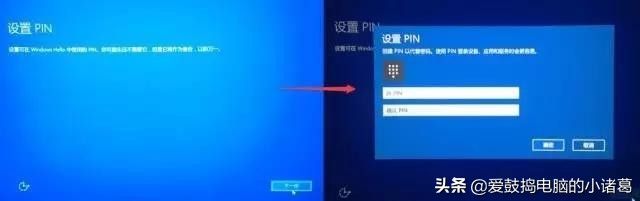
您输入PIN码,以防万一指纹失灵可以通过PIN码进入系统
D、之后,开机后直接按指纹,不再需要输入密码即可进入系统。
2、新机系统设置过程中跳过了指纹录入步骤,进入系统后想设置指纹。
如果您在开机首次设置系统的时候未进行指纹录入,进入系统后想设置指纹如何操作呢?
A、鼠标点击屏幕右下角“开始菜单”,点击“设置”;

点击屏幕右下角“开始菜单”,点击“设置”
B、点击“账户”;

点击“账户”
C、点开“登陆选项”,找到Windows Hello 下面的指纹,点击“设置”;
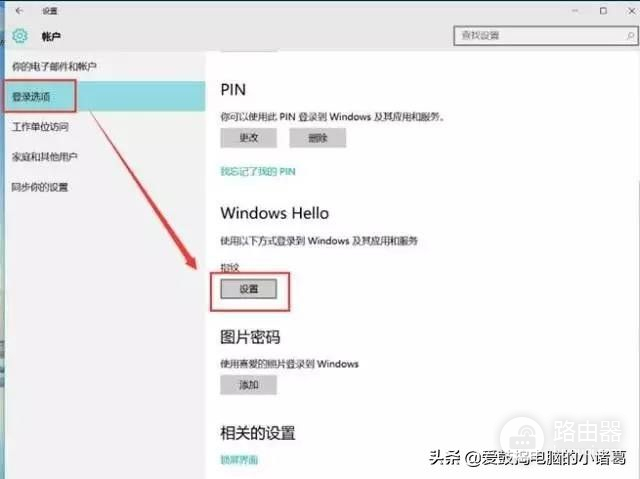
点开“登陆选项”-设置
D、点击“开始”;
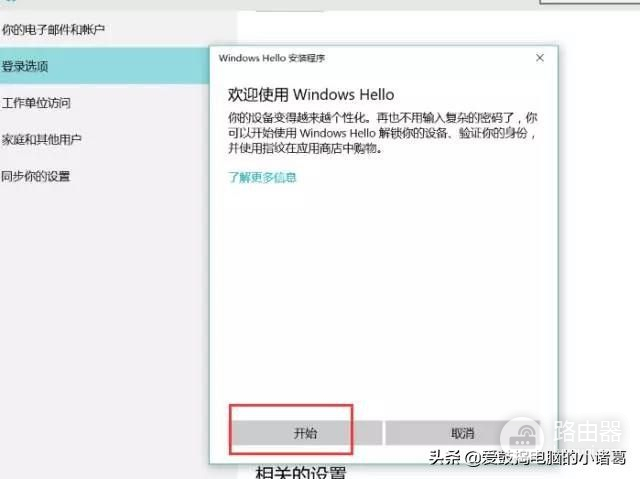
点击“开始”
E、先设置一个PIN码,已确保万一指纹无法进入系统时可以通过PIN码进去;
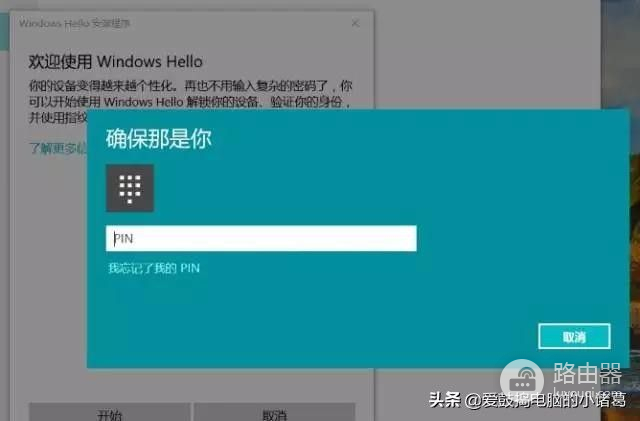
先设置一个PIN码,已确保万一指纹无法进入系统时可以通过PIN码进去
F、开始按压指纹,直到进度条到头;

开始按压指纹,直到进度条到头
G、如果您想继续添加另外指头的指纹,点击“继续添加”就好。














